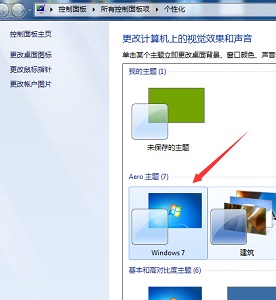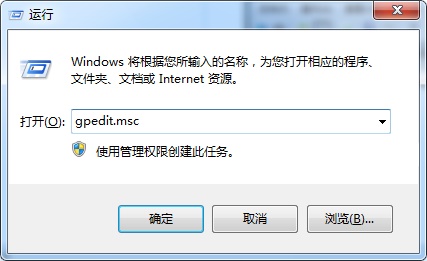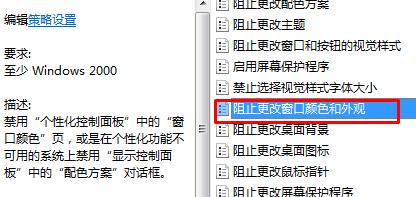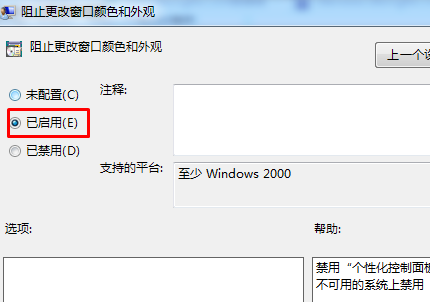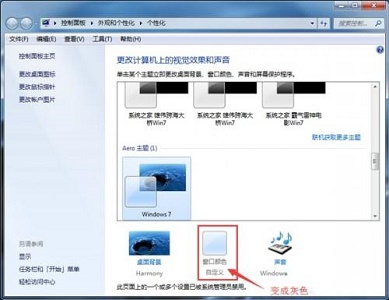win7系统窗口颜色被修改了怎么办?我们在开启软件使用的时候,它的窗口颜色都是白色的。但是有用户发现自己的电脑软件窗口颜色变成了其他颜色。这个情况其实是因为默认的颜色被其他的程序修改了,接下来我们就一起来看看如何解决这个问题的方法吧。
解决方法
1、打开个性化,查看是否只选择了一个主题。如果选择了多个主题,就会自动默认为轮换主题,窗口颜色就会不断改变。
2、如果只选择了一个主题还是会被自动改变,那就打开运行框,输入“gpedit.msc”。
3、依次点击如图所示的位置。
4、然后双击打开“阻止更改窗口颜色和外观”。
5、勾选“已启用”然后确定。
6、我们就能发现窗口颜色已经无法设置了。

 时间 2023-01-06 13:46:44
时间 2023-01-06 13:46:44 作者 admin
作者 admin 来源
来源